Lappuses numura noņemšana no pirmās lappuses
-
Dodieties uz Ievietot > Galvene vai Kājene > Rediģēt galveni vai Rediģēt kājeni.
-
Atlasiet Atšķirīga pirmā lappuse
Piezīme.: Opciju Atšķirīga pirmā lappuse var izmantot pirmajā lappusē jebkurā dokumenta sadaļā, nevis tikai pirmajā lappusē.
-
Galvenes vai kājenes apgabalā pirmajā lappusē jābūt redzamai norādei Pirmās lappuses galvene. Atlasiet lappuses numuru un nospiediet taustiņu Delete.
-
Atlasiet Aizvērt galveni un kājeni vai nospiediet taustiņu Esc, lai izietu.
Padoms.: Ja vēlaties, lai otrā lappuse sākas ar 1, nevis 2, dodieties uz Ievietot > lappusesnumuru > Formatēt lappušu numurus un sadaļā Lappušu numerācija iestatiet Sākt no uz 0, nevis 1.
Lappušu numerācijas sākšana 3. lappusē — abpusējā drukāšana
Ja dokumenta pirmā lappuse ir titullapa, otrā lappuse ir satura rādītājs, un nepieciešams, lai trešajā lappusē redzams "1. lappuse", skatiet rakstu Lappušu numerācijas sākšana 3. lappusē — divpusējā drukāšana.
Izvēlieties scenāriju, kas visprecīzāk atbilst veicamajam uzdevumam.
Nevēlaties, lai lappuses numurs būtu redzams titullapā, taču otrajā lappusē jābūt redzamam "2. lappuse".
-
Dodieties uz Ievietot > Galvene vai Kājene > Rediģēt galveni vai Rediģēt kājeni.
-
Atlasiet Atšķirīga pirmā lappuse

Piezīme.: Opciju Atšķirīga pirmā lappuse var izmantot pirmajā lappusē jebkurā dokumenta sadaļā, nevis tikai pirmajā lappusē.
-
Galvenes vai kājenes apgabalā pirmajā lappusē jābūt redzamai norādei Pirmās lappuses galvene. Atlasiet lappuses numuru, lai to iezīmētu, un nospiediet taustiņu Delete.
-
Atlasiet Aizvērt galveni un kājeni vai nospiediet taustiņu Esc, lai izietu.
Lappušu numerācijas sākšana 3. lappusē — abpusējā drukāšana
Ja dokumenta pirmā lappuse ir titullapa, otrā lappuse ir satura rādītājs, un nepieciešams, lai trešajā lappusē redzams "1. lappuse", skatiet rakstu Lappušu numerācijas sākšana 3. lappusē — divpusējā drukāšana.
Lappuses numura noņemšana no pirmās lappuses
-
Dodieties uz Ievietošana > Galvene un kājene.
-
Atlasiet Opcijas labajā pusē un pēc tam atlasiet Atšķirīga pirmā lappuse.

-
Vēlreiz atlasiet Opcijas un pēc tam atlasiet Noņemt lappušu numurus.
-
Lai redzētu lappušu numurus un apstiprinātu numura dzēšanu no pirmās lappuses, dodieties uz Skats > Lasīšanas skats.
-
Ja tiek izdzēsti visi lappušu numuri , dodieties > Galvenes & unkreisajā pusē atlasiet Citas lappuses. Dodieties uz Ievietot > Lappuses numurs un izvēlieties numura novietojumu.
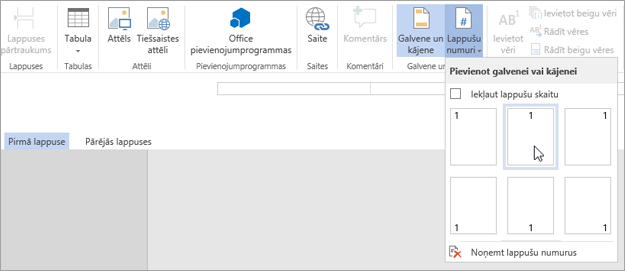
Papildinformāciju par lappušu numuriem skatiet rakstā Lappušu numerācija programmā Word.
Skatiet arī
Iepriekš numurētas tukšas dokumentu veidnes bez lappuses numura pirmajā lappusē:
Galveņu lappušu numuri
Kājeņu lappušu numuri










